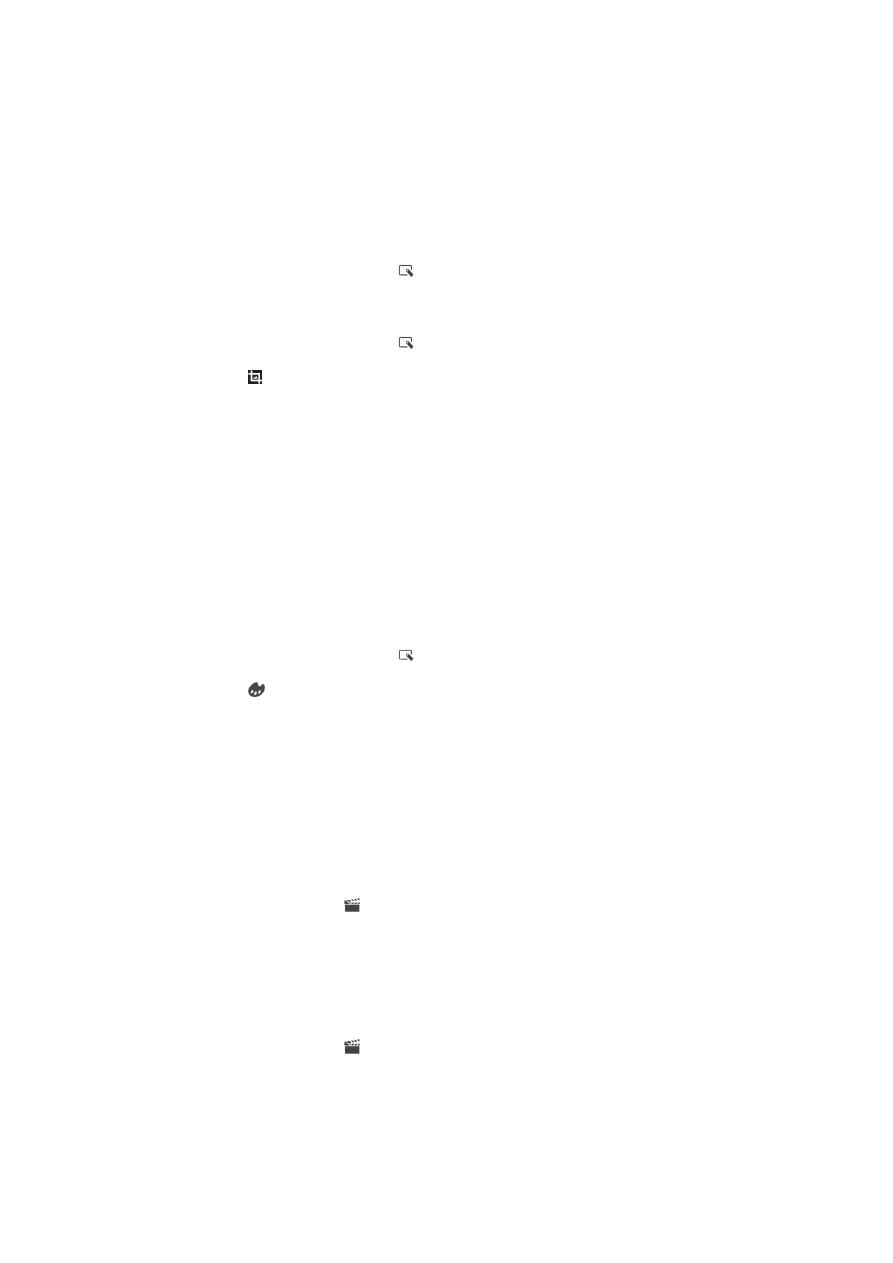
Pag-edit ng mga video gamit ang application na Movie Creator
Maaari kang mag-edit ng mga video na kinunan mo gamit ang iyong camera.
Halimbawa, maaari mong i-trim ang isang video sa ninanais mong haba o baguhin ang
bilis ng isang video. Pagkatapos mong ma-save ang na-edit na video, mananatili sa
iyong device ang orihinal na hindi binagong bersyon ng video.
Upang mag-trim ng video
1
Habang nagpe-play ang video, tapikin ang screen upang ipakita ang mga toolbar,
pagkatapos ay tapikin ang >
I-trim.
2
Upang ilipat ang trim frame sa ibang bahagi ng timeline, i-touch at tagalan ang
gilid ng trim frame at i-drag ito sa ninanais na posisyon, pagkatapos ay tapikin ang
Ilapat.
3
Upang mag-save ng kopya ng na-trim na video, tapikin ang
I-save.
Upang i-adjust ang bilis ng video
1
Habang nagpe-play ang video, tapikin ang screen upang ipakita ang mga toolbar,
pagkatapos ay tapikin ang >
Bilis.
2
Pumili ng opsyon, pagkatapos ay i-touch at tagalan ang gilid ng timeline at i-drag
ito patungo sa ninanais na posisyon at tapikin ang
Ilapat
3
Upang mag-save ng kopya ng na-edit na video, tapikin ang
I-save.
97
Ito ay isang internet na bersyon ng lathalang Internet. © Ilimbag lang para sa personal na gamit.